263邮箱设置方法_
263企业邮箱如何在Foxmail邮件客户端中设置IMAP收发邮件?

如何在Foxmail邮件客户端中设置IMAP收发邮件?
以Foxmail7.0为例
1. 依次点击“工具”>“帐户管理”。
2. 在“帐户管理”页中点击“新建”> 填写完整的邮箱地址。
3. 点击下一步,在“邮箱类型”选择IMAP。
填写邮箱密码及帐号描述,帐号描述字段可以任意填写。
4. 点击下一步,在“服务器配置”页面,设置服务器信息,填写完整的邮箱帐号,
然后填写“接收邮件服务器”及“发送邮件服务器”信息,设置端口号(注:所有项均为必填项)
接收邮件服务器:
在“接收服务器类型”下选择“IMAP”。
接收邮件服务器:请填写IMAP地址
端口号:参数设置为:143。
发送邮件服务器:
请填写smtp地址
端口号:参数设置为:25。
勾选“发送服务器需要身份验证”。
5. 点击下一步,完成后,如果您设置的SMTP方式收取邮件,需要服务器删除邮件后在本地保留备份,点击“保留备份”。
6. 点击“确定”,就可以在Foxmail客户端通过IMAP进行收发邮件了。
263邮箱手机设置
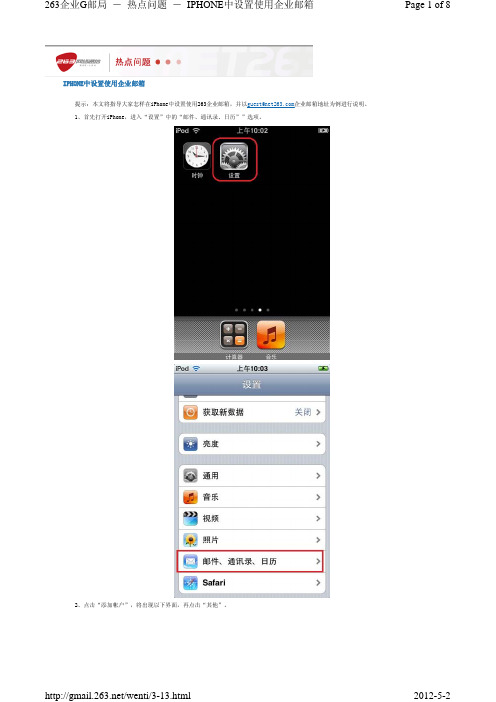
IPHONE中设置使用企业邮箱提示:本文将指导大家怎样在iPhone中设置使用263企业邮箱,并以guest@企业邮箱地址为例进行说明。
1、首先打开iPhone,进入“设置”中的“邮件、通讯录、日历””选项。
2、点击“添加帐户”,将出现以下界面,再点击“其他”。
3、进入之后可以看到设置界面,如下图所示。
我这里就例举guest@企业邮箱的设置方法。
输入“名称”(任意填写)、“地址”(写完整的邮箱地址guest@)、“密码”(填写邮箱账户的密码)。
“描述”项自动生成,可自行修改,描述项所填写的内容即为邮件帐户所显示的名称。
填写完成后,点击右上角的“存储”。
4、稍等一会后,手机屏幕的帐户信息下面会出现“收件服务器”、“发件服务器”的设置信息,选择“POP”标签,如下图所示。
•收件服务器填写信息:主机名称 : (海外用户则输入:)用户名:你的邮箱帐户(完整的邮箱账户地址)密 码 :帐户密码发件服务器填写信息:•主机名称:(海外用户则输入:)用 户 名:你的邮箱帐户(完整的邮箱账户地址)密 码:帐户密码6、返回到设置页面,点击“储存”,将会弹出是否确定储存的对话框,选择“储存”。
7、“设置”>“邮件,通迅录.日历”,回到“邮件、通讯录、日历”选项,选择刚刚添加的邮件帐户,修改发件服务器端口。
8、选择发件服务器,进入smtp。
9、将默认服务器端口(587)修改为:465,并同时开启使用SSL10、同样,在“高级”选项下,将收件服务器端口修改为:1995,并同时启用SSL。
正常情况下,iPhone会直接成功连接上的你的企业邮箱。
11、设置好后,回到首页菜单。
12、点击收件箱,你会看到正在显示收取邮件,如下图所示。
13、完成这些步骤后,您就可以在iphone上使用您的263企业邮箱了。
263企业邮箱使用指引
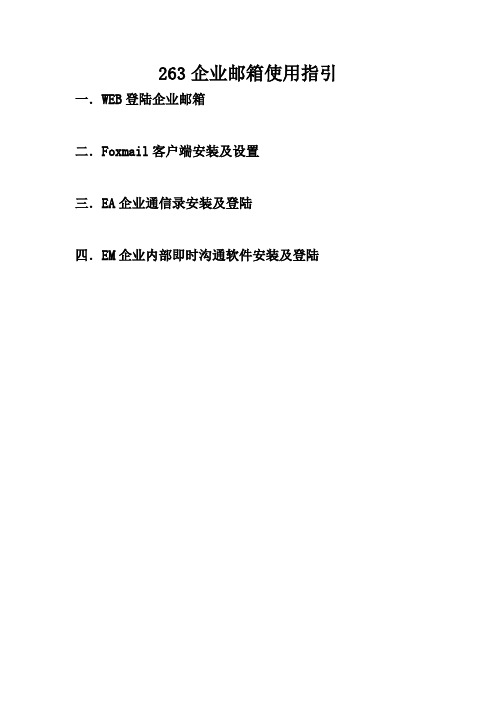
263企业邮箱使用指引一.WEB登陆企业邮箱二.Foxmail客户端安装及设置三.EA企业通信录安装及登陆四.EM企业内部即时沟通软件安装及登陆一.WEB登陆企业邮箱1-1.登陆263企业邮箱首先双击桌面IE浏览器,在地址栏输入地址:/?lastusr=wuchongjie@即可。
这时网页上会出现如下登陆界面:邮箱命名方式为:"个人姓名拼音@ ",例:张三,账户为zhangsan@,密码:abc123。
该邮箱还可收取发往“用户名相同,以@ 为后缀账户”的邮件,例:发往zhangsan@ ,由zhangsan@收取。
1-2.邮箱设置进入邮箱后请第一时间修改密码(登陆后在页面右上角处点击"设置")。
即如下图:点击设置进入下一个页面,即如下图:点击密码修改进入下一个页面,即如下图:邮箱其它功能相信大家也会操作了,这里就不一一解说了。
二.Foxmail客户端安装及设置2-1.安装Foxmail客户端点击地址:http://dl_/foxmail/foxmail65.exe即可下载Foxmail65客户端。
下载后双击客户端,即:。
这时会出现安装界面,一直点击“下一步”,最后点击安装完全即可以完成安装。
2-2.Foxmail客户端设置安装完成后会出现图标,如:。
双击运行,会出现如下图:2-3.新建邮箱帐户点击邮箱,再点击“新建邮箱帐户”。
会出现如下图:在“电子邮件地址”输入栏输入您的完整的电子邮件地址。
在“密码”输入栏输入邮箱的密码,可以不填写,但是这样在每次Foxmail开启后的第1次收邮件时就要输入密码。
在“帐户名称”输入栏输入该帐户在Foxmail中显示的名称。
可以按您的喜好随意填写。
Foxmail支持多个邮箱帐户,通过这里的名称可以让您自己更容易区分、管理它们。
在“邮件中采用的名称”输入栏输入您的姓名或呢称。
这一内容将用来在发送邮件时追加姓名,以便对方可以在不打开邮件的情况下知道是谁发来的邮件。
263邮箱使用方法

客户端设置1.1 通过网页形式登录企业邮箱管理平台:1.登录页面如下图所示:在邮箱地址(和原来一样,例如kun.liu@)和邮箱密码(原始密码都是jiaboo123),点击登录后就进入网页版邮箱中。
进入后点击右上角设置里修改密码:修改后点击保存。
其他功能使用和普通邮箱一样即可。
1.2 Outlook 客户端设置如果您使用Outlook客户端收发邮件,请参照以下流程进行设置(以Outlook2007为例):第一步:添加新的电子邮件账户点击“工具”菜单,选择“帐户设置”,帐户设置页面如下图所示,在帐户设置页面点击“新建”添加新的电子邮件帐户:在“添加新的电子邮件帐户”的第一个页面选择电子邮件服务器类型:“Microsoft Exchange、POP3、IMAP或HTTP”(默认选项),点击“下一步”:根据页面提示将姓名、邮件地址、密码信息填写完整,然后勾选页面左下角的“手动配置服务器设置或其他服务器类型”选项,并点击“下一步”按钮:第二步:Internet 电子邮件设置选择电子邮件服务类型:选择“Internet 电子邮件”选项,点击“下一步”按钮:在“Internet电子邮件设置”页面填写相应信息,填写完整后,点击页面右下角的“其他设置”按钮:用户信息:填写您的姓名和邮件地址服务器信息:帐户类型:POP3接收邮件服务器:发送邮件服务器:登录信息:用户名:请填写完整邮件地址密码:请填写与您填写的用户名相对应的电子邮件密码在“Internet电子邮件设置”页面选择“发送邮件服务器”选项,勾选“我的发送服务器(SMTP)要求验证”,点击“确定”按钮。
点击“完成”按钮,保存您的设置。
1.3Foxmail 客户端设置如果您使用Foxmail客户端收发邮件,请参照以下流程进行设置:第一步:建立新的用户帐户输入您的“电子邮件地址”和“密码”以及“帐户名称”(只要图片中出现name就改成自己邮箱名,例如kun.liu。
IPHONE中设置使用企业邮箱以263为例
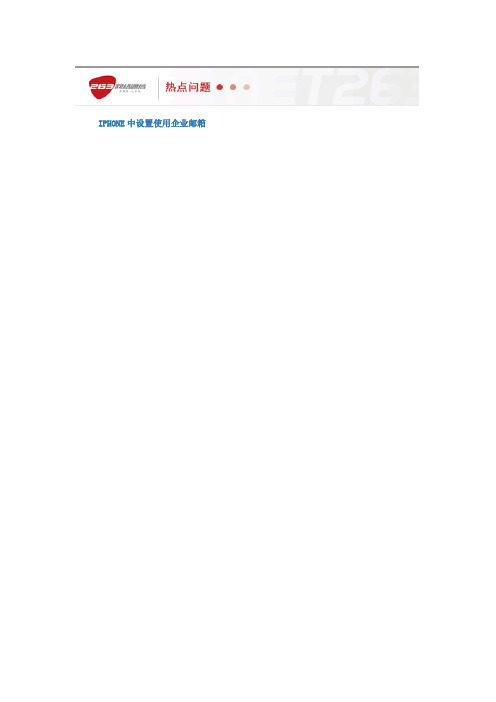
IPHONE中设置使用企业邮箱提示:本文将指导大家怎样在iPhone中设置使用263企业邮箱,并以mailto:alan@企业邮箱地1、首先打开iPhone,进入“设置”中的“邮件、通讯录、日历””选项。
2、点击“添加帐户”,将出现以下界面,再点击“其他”。
3、进入之后可以看到设置界面,如下图所示。
我这里就例举guest@企业邮箱的设置方法。
输入“名称”址”(写完整的邮箱地址mailto:例如gust@)、“密码”(填写邮箱账户的密码)。
“描述”项自动生成,可填写的内容即为邮件帐户所显示的名称。
填写完成后,点击右上角的“存储”。
此处如此填写:名称:support地址:support@密码:********描述:support@4、稍等一会后,手机屏幕的帐户信息下面会出现“收件服务器”、“发件服务器”的设置信息,选择“POP”收件服务器填写信息:主机名称:(海外用户则输入:)用户名:support@(完整的邮箱账户地址)密码:账户密码********发件服务器填写信息:主机名称:(海外用户则输入:)用户名:support@(完整的邮箱账户地址)密码:帐户密码*********5、填写后点击“存储”,等大约1分钟左右,手机屏幕会跳出SSL连接的提示,点击“否”:6、返回到设置页面,点击“储存”,将会弹出是否确定储存的对话框,选择“储存”。
7、“设置”>“邮件,通迅录.日历”,回到“邮件、通讯录、日历”选项,选择刚刚添加的邮件帐户,修改发件服务8、选择发件服务器,进入smtp。
9、将默认服务器端口(587)修改为:25,并同时开启使用SSL(不要使用SSL)10、同样,在“高级”选项下,将收件服务器端口修改为:110,不启用SSL。
正常情况下,iPhone会直接业邮箱。
11、设置好后,回到首页菜单。
12、点击收件箱,你会看到正在显示收取邮件,如下图所示。
13、完成这些步骤后,您就可以在iphone上使用您的263企业邮箱了。
IPHONE中设置使用企业邮箱
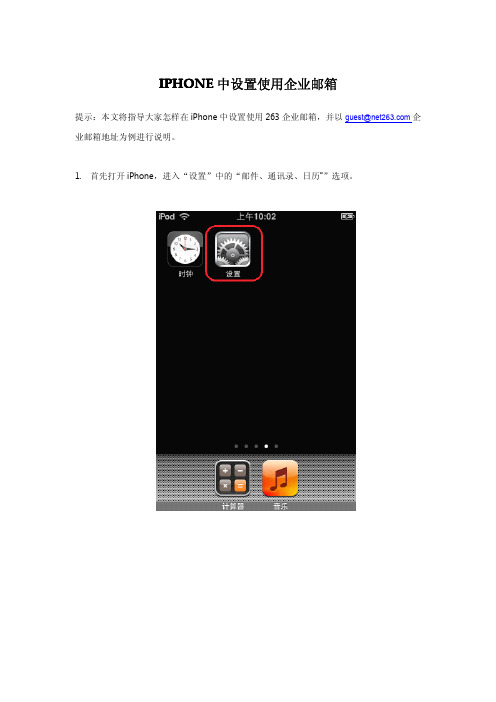
3. 进入之后可以看到设置界面,如下图所示。我这里就例举 guest@ 企业邮箱 的设置方法。 输入 “名称” (任意填写) 、 “地址” (写完整的邮箱地址 guest@) 、 “密码” (填写邮箱账户的密码) 。 “描述”项自动生成,可自行修改,描述项所填写的 内容即为邮件帐户所显示的名称。填写完成后,点击右上角的“存储” 。
(请选择
是
Hale Waihona Puke )6. 返回到设置页面,点击“储存” ,将会弹出是否确定储存的对话框,选择“储存” 。
4. 稍等一会后,手机屏幕的帐户信息下面会出现“收件服务器”、“发件服务器”的设置信息, 选择“POP”标签,如下图所示。 � 收件服务器填写信息: 主机名称 :
com .263xmail .com pop popcom com.
(海外用户则输入:
) 用户名:你的邮箱帐户(完整的邮箱账户地址) 密 码 :帐户密码
IPHONE 中设置使用企业邮箱
提示:本文将指导大家怎样在 iPhone 中设置使用 263 企业邮箱,并以 guest@ 企 业邮箱地址为例进行说明。
1. 首先打开 iPhone,进入“设置”中的“邮件、通讯录、日历””选项。
2. 点击“添加帐户” ,将出现以下界面,再点击“其他” 。
�
发件服务器填写信息: 主机名称
com .263xmail .com : smtp smtpcom com.
(海外用户则输入:
) 用户名 :你的邮箱帐户(完整的邮箱账户地址) 密 码 :帐户密码
(
必须填写)
5. 填写后点击 “存储” , 等大约 1 分钟左右, 手机屏幕会跳出 SSL 连接的提示, 点击 “否” :
二六三网络通信 263企业G邮局说明书
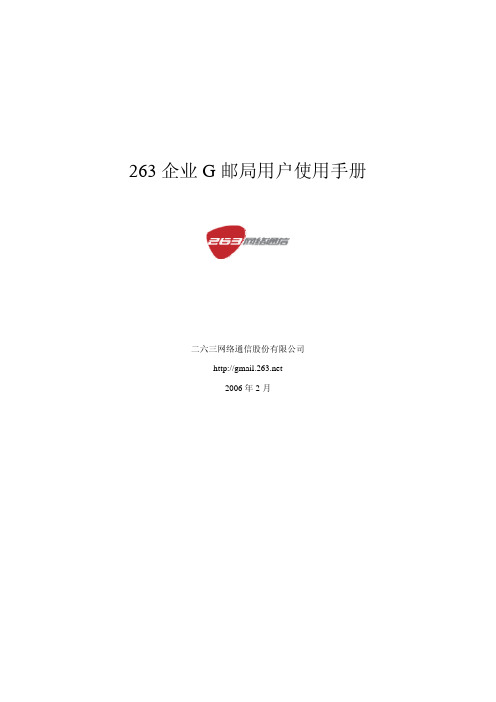
263企业G邮局用户使用手册二六三网络通信股份有限公司2006年2月目录1.关于本文档 (3)1.1文档概要 (3)1.2读者对象 (3)2.SMTP/POP3功能使用说明(OE6) (3)2.1安装Outlook Express (3)2.2创建新的邮箱帐号 (4)2.3创建多个邮件帐号 (9)2.4 发送、接收邮件 (9)2.5邮件存储管理 (12)2.6通讯簿管理 (13)3.SMTP/POP3功能使用说明(Foxmail5) (14)3.1安装Foxmail5 (14)3.2创建新的邮箱帐号 (14)4.Webmail使用方法 (18)4.1登录 (18)4.2阅读邮件 (19)4.3撰写邮件 (21)4.4地址本 (21)4.5邮件设置 (24)4.6反垃圾过滤器 (30)4.7 反垃圾级别设置 (32)4.8 查找邮件 (33)4.9网络文件柜 (35)4.10超大邮件 (36)5.常见问题 (38)6.售后服务及技术支持 (40)1.关于本文档1.1文档概要本文档详细描述商务邮箱的最终用户,即电子邮箱的使用者,如何利用常用的收发电子邮件的工具,使用、管理其自己的邮箱帐号及其帐号中的个人信息。
1.2读者对象本文档的读者对象是商务邮箱系统的最终用户或者指导最终用户使用本系统的相关人员。
我们假定最终用户已经掌握如下知识:☉Windows95/98/Me/NT/2000/XP等操作系统的使用☉常用邮件客户端管理工具Microsoft Outlook Express或者Netscape Messenger或者Foxmail的操作使用☉常用浏览器工具Microsoft Internet Explorer的操作使用☉基本的Internet 和Email的原理常识 TOP>>2.SMTP/POP3功能使用说明(OE6)商务邮箱支持eSMTP/POP3协议,使用这两种协议,用户可以通过邮件客户端软件进行收取、发送电子邮件,并对这些电子邮件进行灵活的管理。
263企业邮箱使用说明 (1)

263企业邮箱使用说明管理员功能:263 邮局系统为企业邮件用户提供了一个功能强大的域管理工具,系统管理员可以方便地进行邮箱用户管理、域信息管理、邮局系统设置等工作。
邮局管理员(邮箱管理员)功能列表用户管理浏览本域的所有邮箱用户信息增加、删除、修改用户邮箱信息,配置每个用户的邮箱大小配置用户信箱收发限制(是否可以对外域收发邮件)用户信箱列表作为地址本发布到用户WEBMAIL及邮件客户端用户列表下载批量帐户管理多用户名~一个信箱可设置2个别名将用户信箱在下属各部门中调动域信息管理察看邮局域的各项信息,包括:用户数额度(可以分配的用户即邮箱账户数量)总存储空间(本域总的可以分配的存储空间)用户总数(已经分配的用户数量)已分配空间(已经分配掉的邮箱存储空间)域管理员管理设置新域管理员,将管理员设置为部门管理员修改域管理员属性及权限删除域管理员查询域管理员权限及其他属性部门管理创建部门部门删除或修改为部门指定域管理员域邮件列表管理域邮件列表管理:添加、修改、删除域邮件列表域反垃圾策略及黑白名单添加、修改、删除域垃圾邮件拒收策略及黑白名单策略包括:用户地址、邮件域名、邮件大小等,对于被策略过滤掉的邮件,用户可以选择转发到特定邮箱地址或直接删除等处理办法。
邮件跟踪管理邮件跟踪规则设置、查看修改–指定要复制的邮箱名称–指定复制到哪个邮箱–指定复制收件或发件–指定复制全部邮件或者根据过滤条件复制邮件(过滤条件包括:①特定的收件人②邮件主题包含特定文字)域欢迎信管理设置域信箱欢迎信的内容域公告给本域全部或选定部门用户发送邮件,或向域内信箱列表发送公告邮件,邮件可附带附件。
批量任务管理查看批量任务执行情况,如:批量创建账号,域公告发送。
邮件用户高级管理查看域内信箱的收件情况查看域内信箱的地址薄等情况域页面个性化管理上传自定义LOGO 上传自定义BANNER 设置企业签名信息域日志查看域管理员操作日志中英文双语界面简体中文、英文管理界面用户使用功能:域管理员为邮箱用户开通邮件帐户后,邮箱用户可以使用邮件客户端软件或Web Mail方式进行邮件收发,并使用邮箱提供的各种信箱配置功能。
二六三网络通信 263 企业 G 邮局 说明书
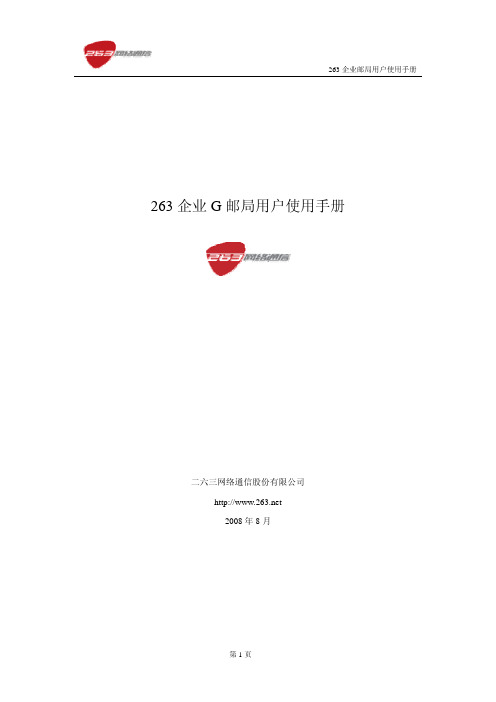
263企业G邮局用户使用手册二六三网络通信股份有限公司2008年8月目录1.关于本文档 (3)1.1文档概要 (3)1.2读者对象 (3)2.企业邮箱SMTP/POP3功能使用说明 (3)2.1客户端软件OE6 (4)2.1.1安装Outlook Express (4)2.1.2创建新的邮箱帐号 (4)2.1.3创建多个邮件帐号 (9)2.1.4 发送、接收邮件 (10)2.1.5邮件存储管理 (13)2.1.6通讯簿管理 (14)2.2客户端软件F OXMAIL 5 (15)2.2.1安装Foxmail 5 (15)2.2.2创建新的邮箱帐号 (15)4.WEBMAIL使用方法 (19)4.1登录 (19)4.2阅读邮件 (21)4.3撰写邮件 (22)4.4地址本 (23)4.5超大邮件 (26)4.6查找邮件 (27)4.7传真邮件 (29)4.8应用中心 (31)4.8.1邮件到达通知 (31)4.9邮箱设置 (32)4.10反垃圾 (37)5.常见问题 (41)6.售后服务及技术支持 (43)1.关于本文档1.1文档概要本文档详细描述263企业邮箱的最终用户,即电子邮箱的使用者,如何利用常用的收发电子邮件的工具,使用、管理其自己的邮箱帐号及其帐号中的个人信息。
1.2读者对象本文档的读者对象是263企业邮箱系统的最终用户或者指导最终用户使用本系统的相关人员。
我们假定最终用户已经掌握如下知识:☉Windows95/98/Me/NT/2000/XP等操作系统的使用;☉常用邮件客户端管理工具Microsoft Outlook Express或者Netscape Messenger或者Foxmail的操作使用;☉常用浏览器工具Microsoft Internet Explorer的操作使用;☉基本的Internet 和Email的原理常识。
2.企业邮箱SMTP/POP3功能使用说明263企业邮箱支持eSMTP/POP3协议,通过这两种协议,用户可以使用邮件客户端软件进行收取、发送电子邮件,并对这些电子邮件进行灵活的管理。
263邮件签名

一、登陆,在右边的企业用户登陆框中输入帐户信息
二、展开右下角的<邮箱设置>菜单,单击<签名档设置>选项
三、在右边文本框输入签名标题及内容,单击<增加>按钮,至此全部设置完毕
四、具体使用:在发送邮件时,单击正文区右上角<选签名档>下拉框,单击刚才设置的签名标题(单击后,正文部分不会立即显示,只有收件方才能看到具体内容,建议设置完成后给自己的邮箱发一份信件,使用邮件客户端收取,测试签名是否已经生效)。
263企业邮箱outlook设置
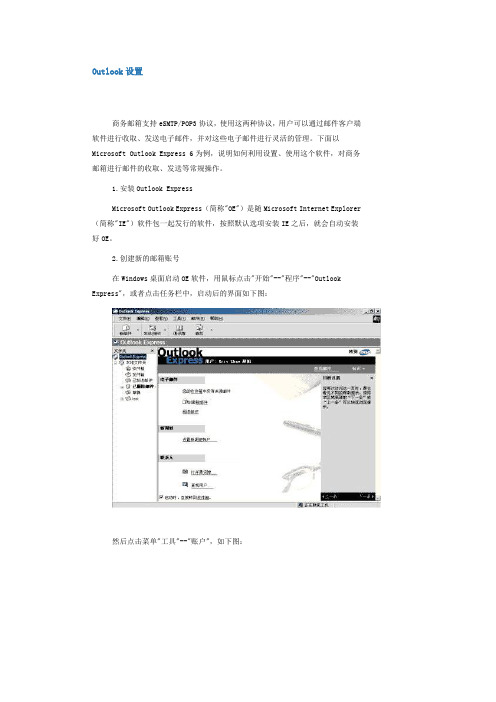
Outlook设置商务邮箱支持eSMTP/POP3协议,使用这两种协议,用户可以通过邮件客户端软件进行收取、发送电子邮件,并对这些电子邮件进行灵活的管理。
下面以Microsoft Outlook Express 6为例,说明如何利用设置、使用这个软件,对商务邮箱进行邮件的收取、发送等常规操作。
1.安装Outlook ExpressMicrosoft Outlook Express(简称"OE")是随Microsoft Internet Explorer (简称"IE")软件包一起发行的软件,按照默认选项安装IE之后,就会自动安装好OE。
2.创建新的邮箱账号在Windows桌面启动OE软件,用鼠标点击"开始"--"程序"--"Outlook Express",或者点击任务栏中,启动后的界面如下图:然后点击菜单"工具"--"账户",如下图:点击"账户"之后,选择"添加"按钮,选择"邮件",如下图:出现下列对话框,填写"显示名",例如您的姓名是guest ,则填写"guest":然后点击下一步:填写"电子邮件地址",例如您作为商务邮箱的姓名是guest,您公司作为商务邮箱的域名为;则填写"guest@",然后点击"下一步":出现如下对话框:填写"接收邮件服务器"和"发送邮件服务器",这里以为例。
新品263企业邮箱用户使用(08年4月2日以后开通邮局用户):接收邮件服务器:建议使用(管理员需要设置域名解析:pop服务器域名的CNAME记录“ CNAME IN ”);或者直接使用发送邮件服务器:建议使用(管理员需要设置域名解析:smtp服务器域名的CNAME记录“ CNAME IN );或者直接使用原企业G邮局用户使用(08年4月2日前开通未升级用户):接收邮件服务器:建议使用(管理员需要设置域名解析:pop服务器域名的CNAME记录“ CNAME IN ”);或者直接使用发送邮件服务器:建议使用(管理员需要设置域名解析:smtp服务器域名的CNAME记录“ CNAME IN );或者直接使用注:实际情况请咨询您公司的系统管理员或者您的邮件服务提供商。
263邮箱客户端的设置
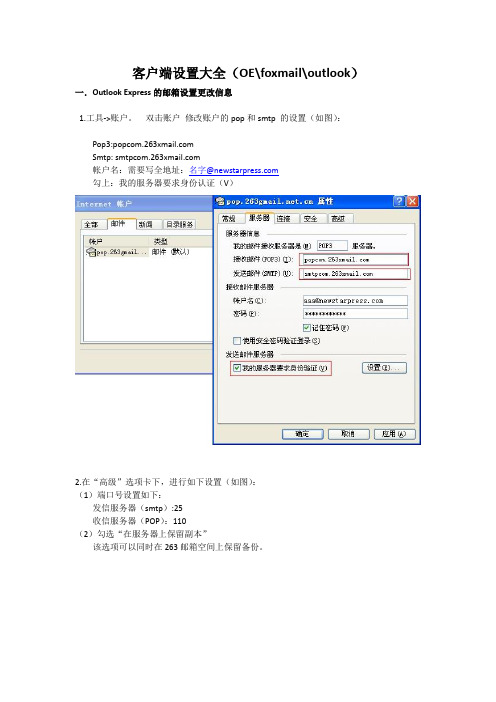
客户端设置大全(OE\foxmail\outlook)一.Outlook Express的邮箱设置更改信息1.工具->账户。
双击账户修改账户的pop和smtp 的设置(如图):Pop3:Smtp: 帐户名:需要写全地址:名字@勾上:我的服务器要求身份认证(V)2.在“高级”选项卡下,进行如下设置(如图):(1)端口号设置如下:发信服务器(smtp):25收信服务器(POP):110(2)勾选“在服务器上保留副本”该选项可以同时在263邮箱空间上保留备份。
3.点“确定”后,关闭点击“发送/接收”,如图。
二.Outlook 2003、2007的邮箱设置更改信息1.在“电子邮件帐户”双击账户修改账户的pop和smtp 的设置(如图):(1)服务器信息修改如下:接收邮件服务器:发送邮件服务器: (2)登陆信息修改如下:登陆信息:需要写全地址:名字@注意:千万不要勾选“使用安全密码验证登陆”2.点“其它设置”,(如图):勾选“我的发送服务器(smtp)要求身份验证”(如图):3.点“高级”选项卡,勾选“在服务器上保留副本”(如图):端口号设置如下:发信服务器(smtp):25收信服务器(POP):110三、Foxmail 的邮箱设置更改信息1. 打开原来设置的foxmailm帐户上,右键点“属性“,如图:2.在弹出的帐户上,设置,如图:3.点“邮件服务器“设置POP3及SMTP服务器地址,如图:Pop3:Smtp: 勾选“SMTP需要身份验证“POP3帐户:需要写全地址:名字@4.点“高级“选项卡,确认端口号是否为默认的Smtp服务器端口:25POP3服务器端口:1105.点“确定”后,点“收取”。
企业邮箱mail设置
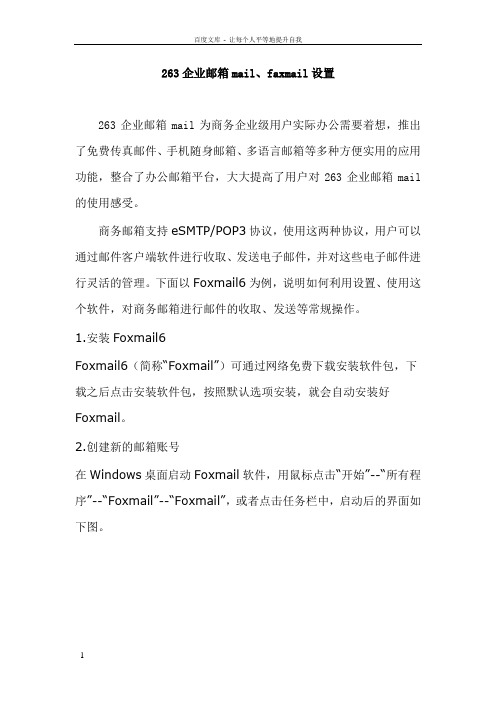
263企业邮箱mail、faxmail设置263企业邮箱mail为商务企业级用户实际办公需要着想,推出了免费传真邮件、手机随身邮箱、多语言邮箱等多种方便实用的应用功能,整合了办公邮箱平台,大大提高了用户对263企业邮箱mail 的使用感受。
商务邮箱支持eSMTP/POP3协议,使用这两种协议,用户可以通过邮件客户端软件进行收取、发送电子邮件,并对这些电子邮件进行灵活的管理。
下面以Foxmail6为例,说明如何利用设置、使用这个软件,对商务邮箱进行邮件的收取、发送等常规操作。
1.安装Foxmail6Foxmail6(简称“Foxmail”)可通过网络免费下载安装软件包,下载之后点击安装软件包,按照默认选项安装,就会自动安装好Foxmail。
2.创建新的邮箱账号在Windows桌面启动Foxmail软件,用鼠标点击“开始”--“所有程序”--“Foxmail”--“Foxmail”,或者点击任务栏中,启动后的界面如下图。
这是Foxmail的主界面,点击菜单中“邮箱”--“新建邮箱账户”,如下:点击后出现如下窗口,这是创建邮件账号的向导程序,如下图:在这里填写您的电子邮件地址、密码等信息。
上图中发送者姓名以“guest”为例,邮箱名以”为例。
请注意,关于您的电子邮件地址以及您的邮箱账户的密码,请向您公司的域管理员咨询。
请注意,邮箱账户名需要拼写完全,就是您的邮件地址的全称,包含@后面的部分。
点击“下一步”,进入:填写“POP3服务器”和“POP3账户名”和密码,以及“SMTP服务器”,这里以为例。
新品263企业邮箱用户使用(08年4月2日以后开通邮局用户):接收邮件服务器:建议使用(管理员需要设置域名解析:pop服务器域名的CNAME记录“ CNAME IN );或者直接使用发送邮件服务器:建议使用(管理员需要设置域名解析:smtp服务器域名的CNAME记录“ CNAME IN );或者直接使用原企业G邮局用户使用(08年4月2日前开通未升级用户):接收邮件服务器:建议使用(管理员需要设置域名解析:pop服务器域名的CNAME记录“ CNAME IN );或者直接使用发送邮件服务器:建议使用(管理员需要设置域名解析:smtp服务器域名的CNAME记录“ CNAME IN );或者直接使用注:实际情况以及密码请咨询您公司的域管理员或者您的邮件服务提供商。
!Outlook263邮箱配置手册
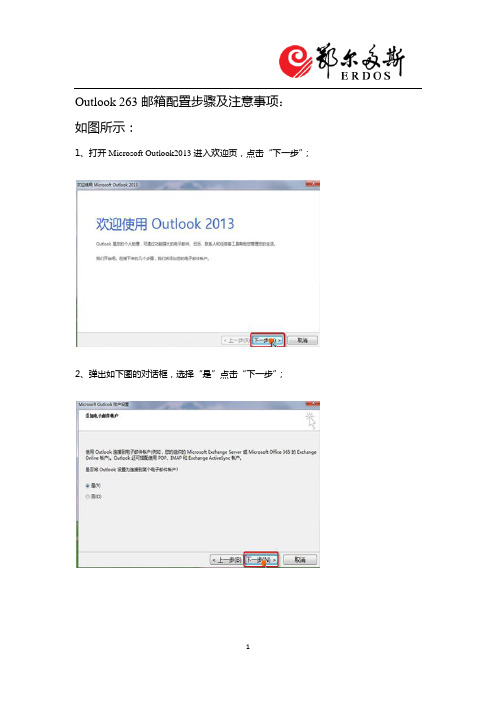
Outlook 263邮箱配置步骤及注意事项:
如图所示:
1、打开Microsoft Outlook2013进入欢迎页,点击“下一步”;
2、弹出如下图的对话框,选择“是”点击“下一步”;
3、输入“姓名”“邮箱地址”“密码”并选择“手动配置服务器和其他服务器类型”点击“下一步”;
4、选中“POP或IMAP(P)”点击“下一步”;
例如:小易
例如:
xiaoy@
5、按页面提示填写账户信息:账户类型选择、接收邮件服务器、发送邮件服务器、用户名。
填写完毕后,点击“其他设置”与“下一步”;
6点击“其他设置”后会弹出对话框,选择“发送服务器”,勾选“我的发送服务器(SMTP)要求验证”并点击“确定”;
Pop
例如:
xiaoy@
7、回到刚才的对话框,点击“下一步”;
8、在弹出的“测试账户设置对话框”如出现下图情况,说明您的设置成功了。
9、打开outlook,点击新建按钮开始使用:
邮件接收完成表示已同步完网页收件箱邮件,已发送邮件或如在网页建有文件夹的需要把邮件移动到收件箱进行同步,此步骤如有不清楚的请联系IT进行协助备份。
Foxmail客户端怎么设置263企业邮箱

Foxmail客户端怎么设置263企业邮箱
推荐文章
怎么设置Foxmail客户端热度:foxmail客户端账号怎么设置或删除密码热度:支付宝电脑客户端怎么设置头像热度:怎么在Foxmail客户端设置收发139邮箱邮件热度:设置outlook客户端的方法热度:
由于263企业邮箱在Foxmail端口难以自动识别,因此需要手动设置,那么如何设置呢?在Foxmail客户端设置263企业邮箱的方法其实很简单,下面由店铺告诉你!
Foxmail客户端设置263企业邮箱的方法
在这里以Foxmail 7.2为例。
依次点击“工具”>“帐户管理”。
在“帐户管理”页中点击“新建”> 填写完整的邮箱地址。
然后点击手动设置,点击POP,选中IMAP。
因为POP端口下的已发送的邮件不能与网络同步,故更改为IMAP。
输入IMAP服务器的地址和 SMTP服务器的地址,端口那项可不改变。
然后点击创建。
5点击“确定”,就可以在Foxmail客户端通过IMAP进行收发邮件了。
注意事项:只有在IMAP端口设置邮箱,客户端的邮箱发送的邮件才会自动同步到网络上面。
而POP端口设置邮箱,是做不到的。
